
Come trascrivere le riunioni Skype?
Sommario
- Perché è importante trascrivere le riunioni Skype?
- Quali metodi esistono per trascrivere le riunioni Skype?
- Come registrare le riunioni Skype per la trascrizione?
- Come trascrivere le riunioni Skype con strumenti AI?
- Quali sono i migliori strumenti per trascrivere le riunioni Skype?
- Quali alternative esistono per la trascrizione di Skype?
- Quali sono le migliori pratiche per la trascrizione delle riunioni Skype?
- Conclusione
Trascrivi, traduci e riassumi in pochi secondi
Sommario
- Perché è importante trascrivere le riunioni Skype?
- Quali metodi esistono per trascrivere le riunioni Skype?
- Come registrare le riunioni Skype per la trascrizione?
- Come trascrivere le riunioni Skype con strumenti AI?
- Quali sono i migliori strumenti per trascrivere le riunioni Skype?
- Quali alternative esistono per la trascrizione di Skype?
- Quali sono le migliori pratiche per la trascrizione delle riunioni Skype?
- Conclusione
Trascrivi, traduci e riassumi in pochi secondi
La trascrizione delle riunioni Skype consente ai professionisti aziendali di catturare dettagli essenziali senza lo sforzo di prendere appunti simultaneamente durante importanti videochiamate. Scopri di più su come trascrivere l'audio in modo efficace. I servizi di trascrizione delle riunioni Skype convertono le conversazioni audio in un formato testuale accurato, permettendo ai team di fare riferimento a decisioni importanti, elementi d'azione e discussioni.
Gli strumenti di trascrizione automatica di Skype utilizzano tecnologia AI avanzata per rilevare più interlocutori, filtrare i rumori di fondo e produrre documenti testuali di alta qualità da qualsiasi conversazione Skype, in modo simile a come puoi trascrivere una lezione in modo efficace. Questi strumenti di trascrizione per riunioni aziendali offrono soluzioni pratiche per registrare incontri, convertire chiamate Skype in testo e implementare timestamp audio-testo per risultati di trascrizione ottimali.
Perché è importante trascrivere le riunioni Skype?
La trascrizione delle riunioni Skype offre tre vantaggi chiave per le aziende che conducono regolarmente videoconferenze online:
- Risparmio di tempo : La tecnologia di trascrizione AI riduce lo sforzo di documentazione manuale, con il 74% dei leader aziendali che conferma che questi strumenti fanno risparmiare almeno un'ora al giorno.
- Supporta la crescita : Registrazioni accurate delle riunioni consentono un processo decisionale migliore basato su informazioni precise piuttosto che sulla memoria, aiutando i team ad analizzare i percorsi dei clienti e migliorare le strategie.
- Migliora l'efficienza : Con il 48% delle riunioni aziendali che si svolgono online secondo Statista, la trascrizione automatica permette ai partecipanti di concentrarsi completamente sulle discussioni senza dividere l'attenzione tra partecipazione e presa di appunti.

Quali metodi esistono per trascrivere le riunioni Skype?
I professionisti aziendali possono scegliere tra tre metodi principali per trascrivere efficacemente le riunioni Skype o convertire la voce in testo.
- Metodi di trascrizione manuale : Prendere appunti durante le riunioni o trascrivere le registrazioni successivamente.
- Funzionalità integrate di Skype : Utilizzare le capacità native di registrazione di Skype per riferimenti futuri.
- Trascrizione automatica con strumenti AI : Impiegare strumenti specializzati di trascrizione per riunioni aziendali per la trascrizione delle videochiamate.
Quali metodi di trascrizione manuale funzionano per le chiamate Skype?
Il metodo tradizionale per trascrivere le riunioni Skype prevede la presa di appunti durante le chiamate attive, principalmente a vantaggio di individui con forti capacità di multitasking. In alternativa, alcuni professionisti registrano le riunioni e le trascrivono manualmente in seguito, sebbene questo approccio consumi tempo significativo e crei un carico di lavoro aggiuntivo.
Quanto è efficace la funzione di registrazione integrata di Skype?
Skype fornisce funzionalità per registrare riunioni video e salvarle localmente. Tuttavia, Skype non offre strumenti integrati per trascrivere automaticamente le riunioni, supportando solo la trascrizione e traduzione in tempo reale in un massimo di sei lingue durante le chiamate attive senza generare documenti di testo scaricabili.
Perché scegliere la trascrizione automatica con strumenti AI?
Convertire le chiamate Skype in testo con strumenti di trascrizione basati su AI rappresenta l'approccio più efficiente. Secondo uno studio di Forbes Advisor, il 46% dei proprietari di aziende già utilizza la tecnologia AI per le comunicazioni interne, inclusa la documentazione e la trascrizione delle riunioni.
Come registrare le riunioni Skype per la trascrizione?
Prima di trascrivere le conversazioni Skype in testo, le riunioni devono essere registrate utilizzando uno dei due metodi principali:
- Utilizzando la funzione di registrazione nativa di Skype
- Impiegando strumenti di registrazione di terze parti progettati per catturare videochiamate
Il metodo di registrazione influisce direttamente sulla qualità della trascrizione e sulle funzionalità disponibili per la successiva conversione in testo.
Come puoi registrare riunioni con la funzione nativa di Skype?
Puoi seguire le istruzioni qui sotto per registrare le tue riunioni video Skype e trascriverle quando vuoi:
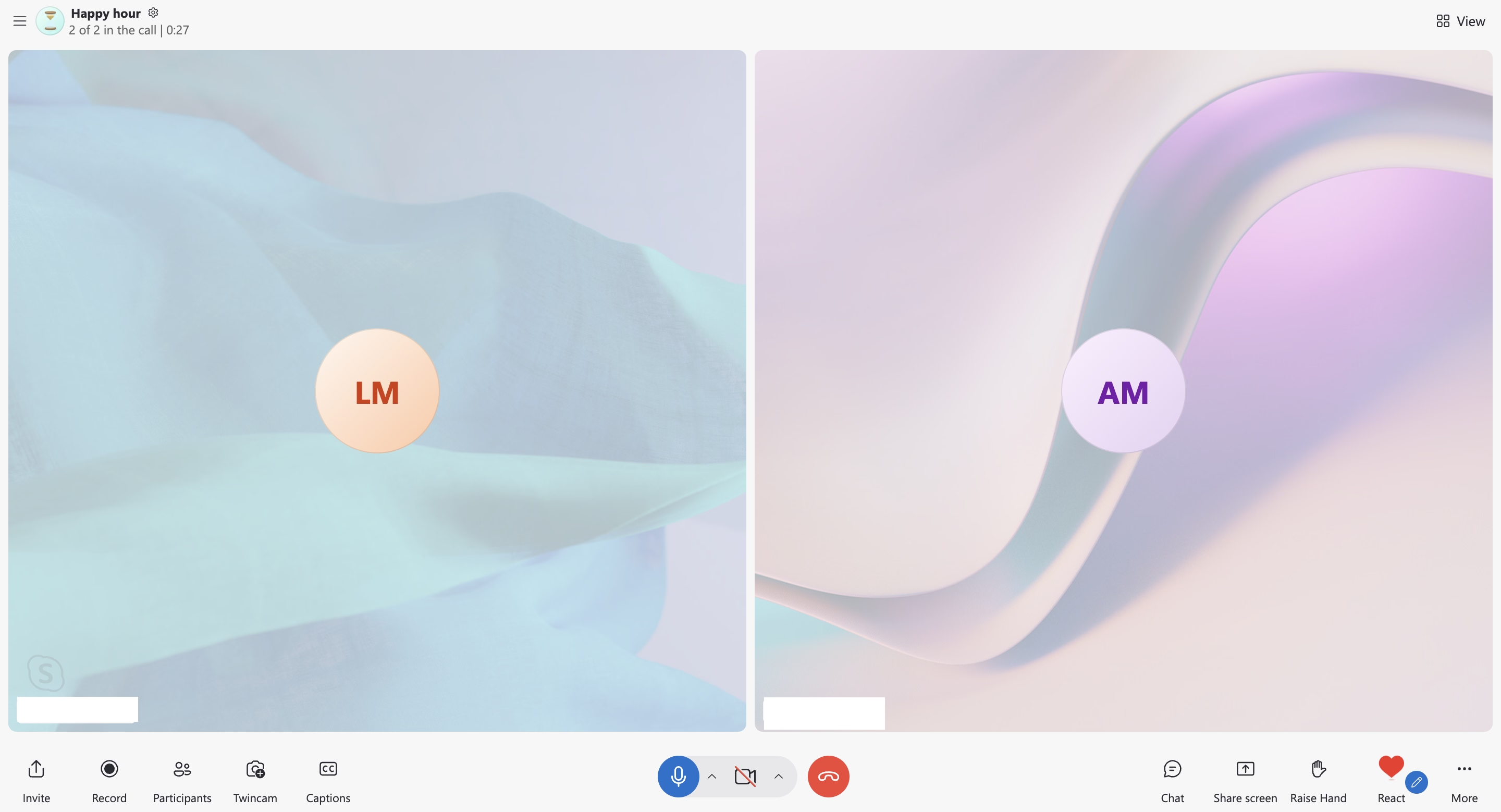
Identifica i partecipanti con l'interfaccia di Skype prima di trascrivere le riunioni per un'accurata attribuzione degli interventi. Avvia Skype sul tuo sistema, partecipa alla riunione che desideri registrare, quindi seleziona "Registra" dall'angolo in basso a sinistra.

Attiva la funzione di registrazione di Skype con notifica ai partecipanti quando ti prepari a trascrivere le riunioni per la documentazione. Per interrompere la registrazione, fai clic sul pulsante "Interrompi registrazione" situato nell'angolo in basso a sinistra della finestra.
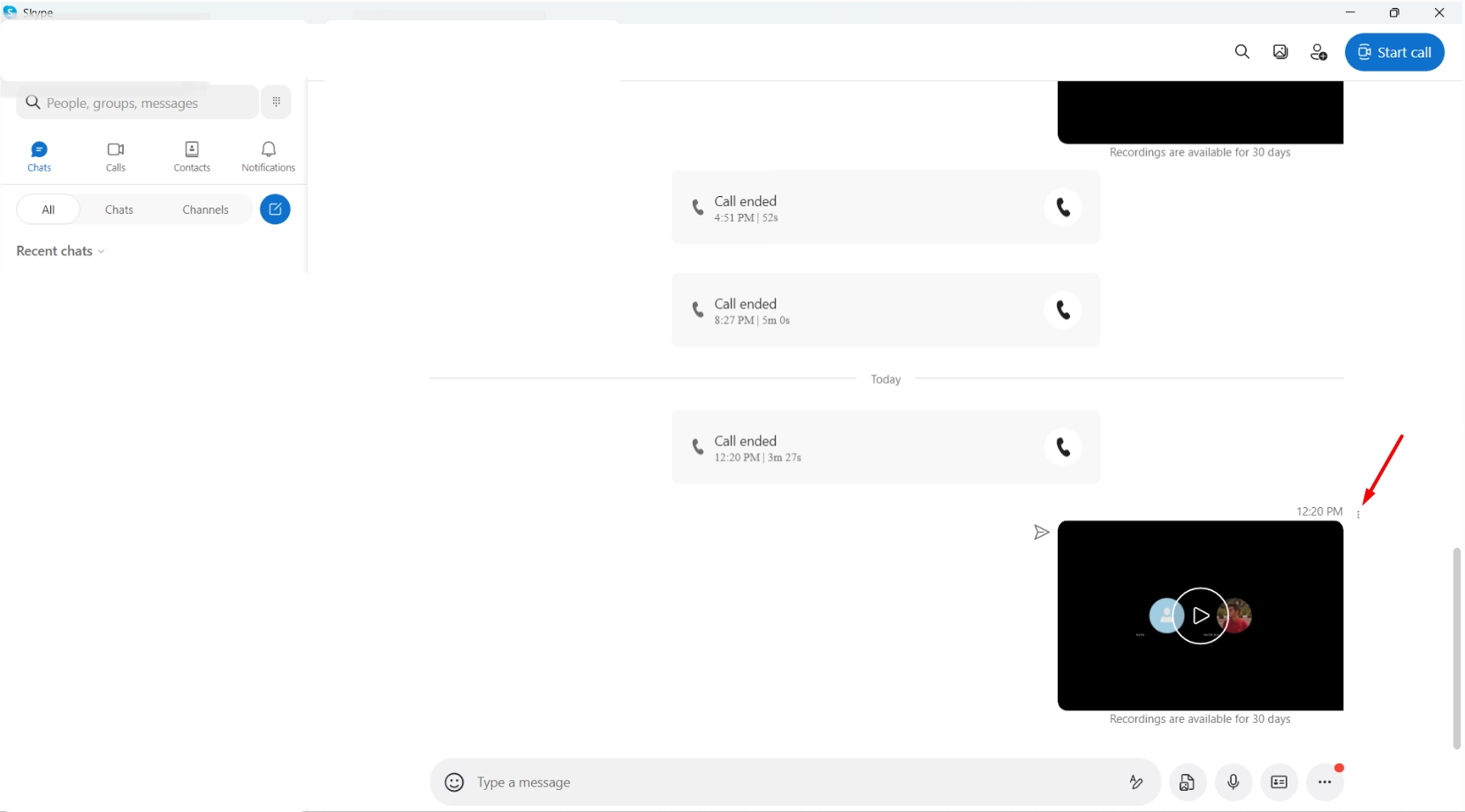
Accedi alla cronologia delle chiamate per individuare le registrazioni delle precedenti riunioni Skype che desideri trascrivere. Dopo averlo fatto, fai clic sull'opzione Chat nell'angolo in basso a destra per accedere alla riunione registrata nella chat di gruppo. Per salvare la registrazione localmente, seleziona i tre punti verticali (⋮) accanto ad essa.
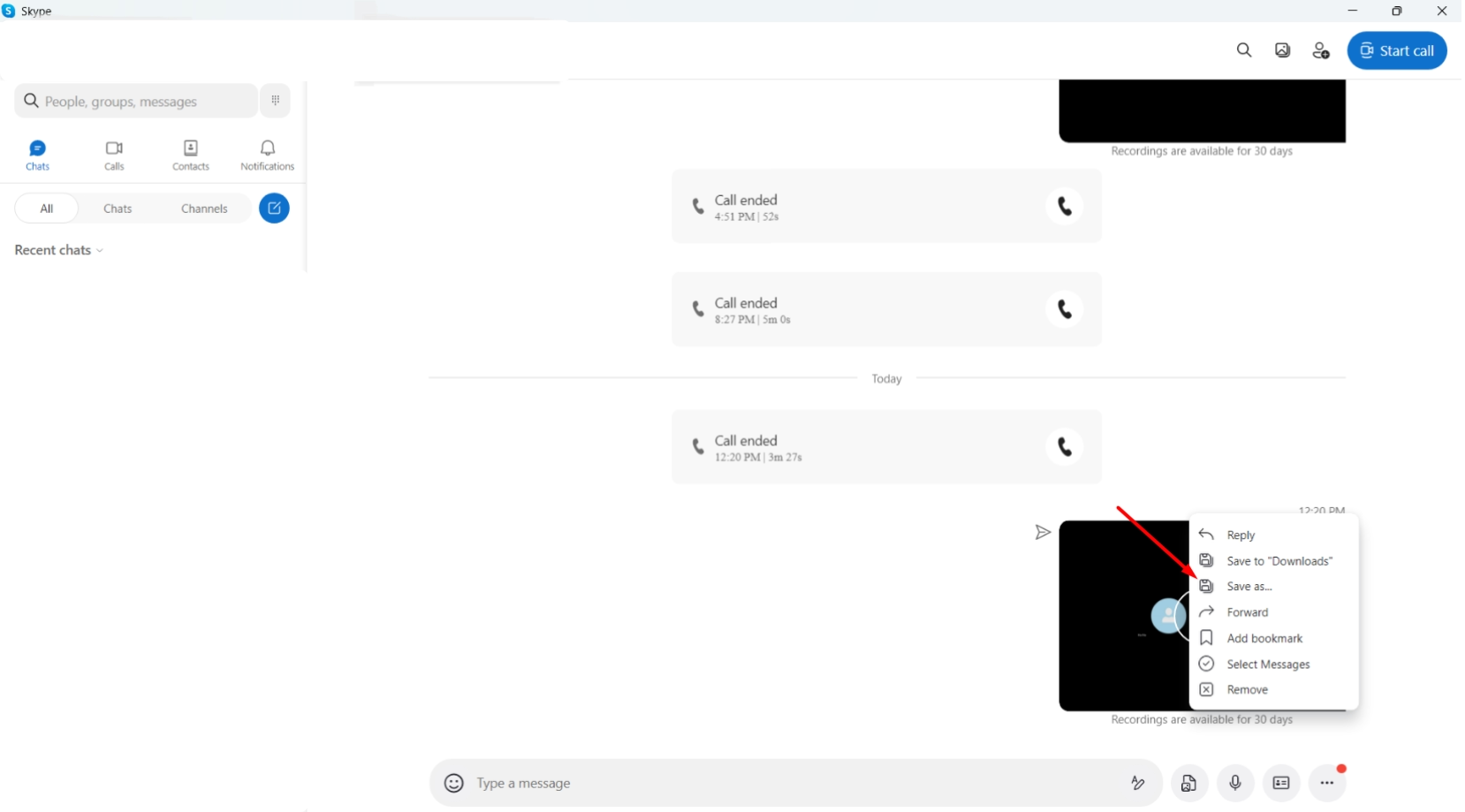
Salva le chiamate registrate nella posizione preferita utilizzando il menu di Skype prima di trascrivere le riunioni per la revisione. Una volta fatto ciò, seleziona l'opzione "Salva con nome… " e poi scegli dove vuoi salvare la riunione registrata.
Quali strumenti di registrazione di terze parti funzionano con Skype?
Varie applicazioni di terze parti consentono agli utenti aziendali di catturare e conservare le riunioni Skype per scopi di trascrizione. Transkriptor rappresenta un esempio notevole, con un registratore di schermo integrato che cattura il display del sistema con audio sincronizzato durante le chiamate Skype. Questo strumento offre la flessibilità di registrare l'audio di sistema, l'input del microfono o entrambi contemporaneamente in base alle esigenze della riunione.
Come trascrivere le riunioni Skype con strumenti AI?
Esistono numerose soluzioni basate sull'IA specificamente per la trascrizione delle chiamate Skype. Transkriptor si distingue come uno strumento di trascrizione completo con tassi di precisione del 99%. Questa piattaforma non solo registra le riunioni online, ma accetta anche il caricamento manuale delle registrazioni esistenti per la trascrizione. Il processo prevede tre fasi principali:
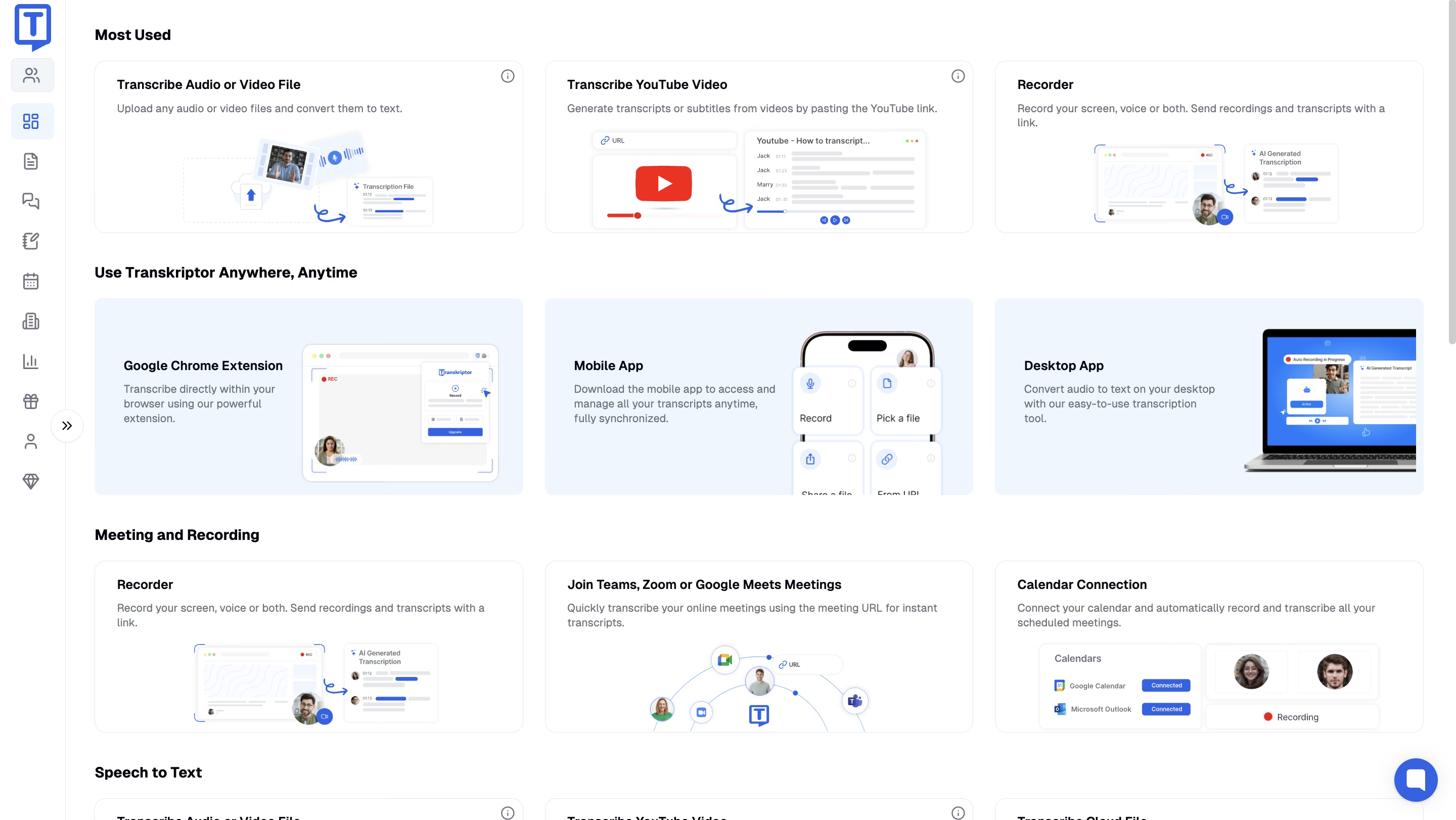
Caricare o registrare una riunione Skype
Se la registrazione della riunione Skype esiste già sul tuo sistema, scegli l'opzione "Trascrivi Audio o Video" dalla dashboard di Transkriptor dopo aver creato un account. Per le riunioni non ancora registrate, utilizza la funzione di registrazione integrata di Transkriptor selezionando l'opzione Registratore dalla dashboard principale. Questa funzionalità cattura sia i contenuti audio che video direttamente dalle chiamate Skype attive.
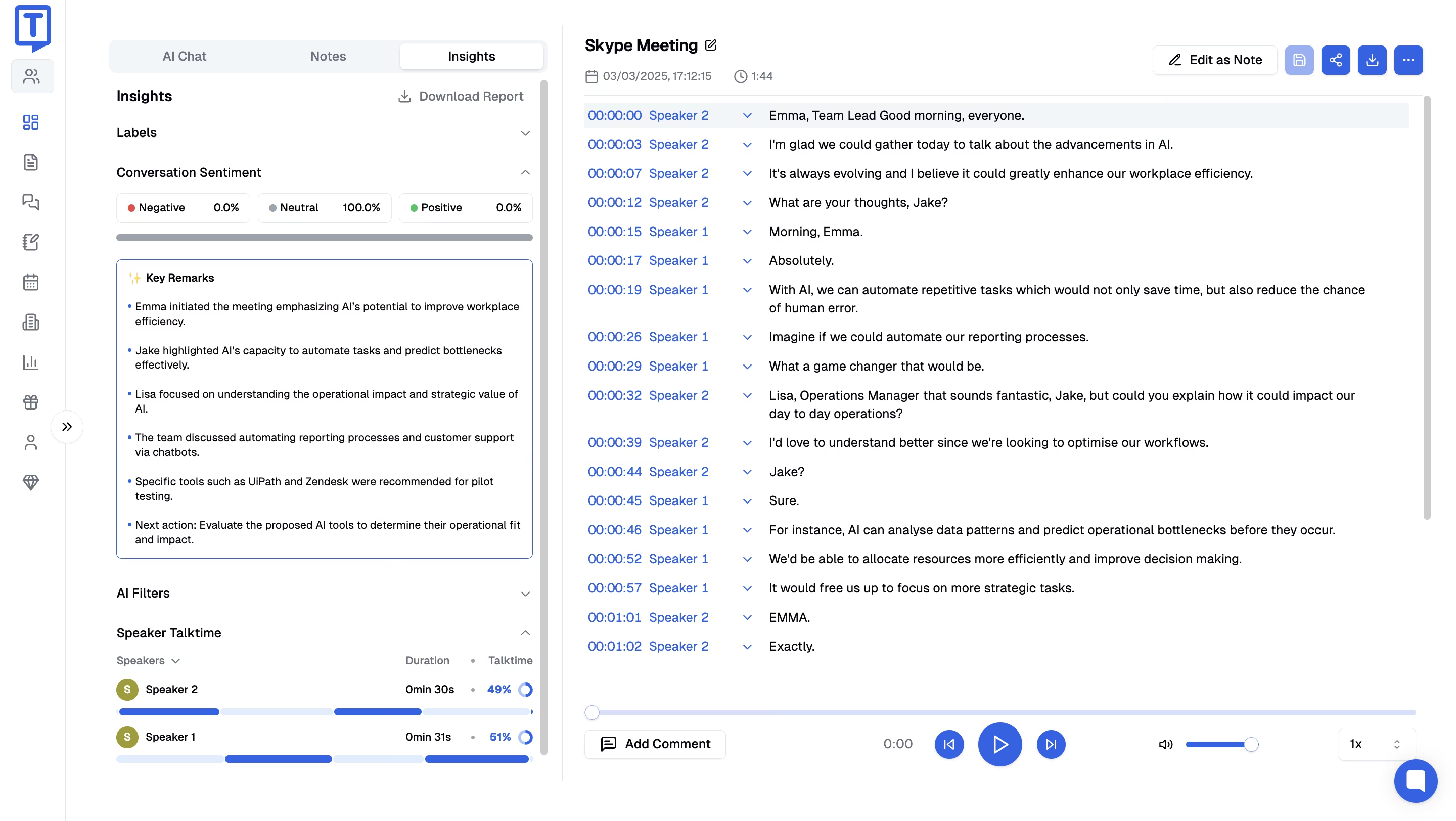
Generare e modificare le trascrizioni
Per le registrazioni caricate manualmente, Transkriptor analizza automaticamente il contenuto audio e genera una trascrizione testuale accurata. Dopo il completamento della trascrizione iniziale, gli utenti possono perfezionare il documento utilizzando l'editor di trascrizione nativo di Transkriptor. La piattaforma consente di assegnare specifici interlocutori alle singole linee di dialogo, migliorando la chiarezza e l'organizzazione nel documento di trascrizione finale.
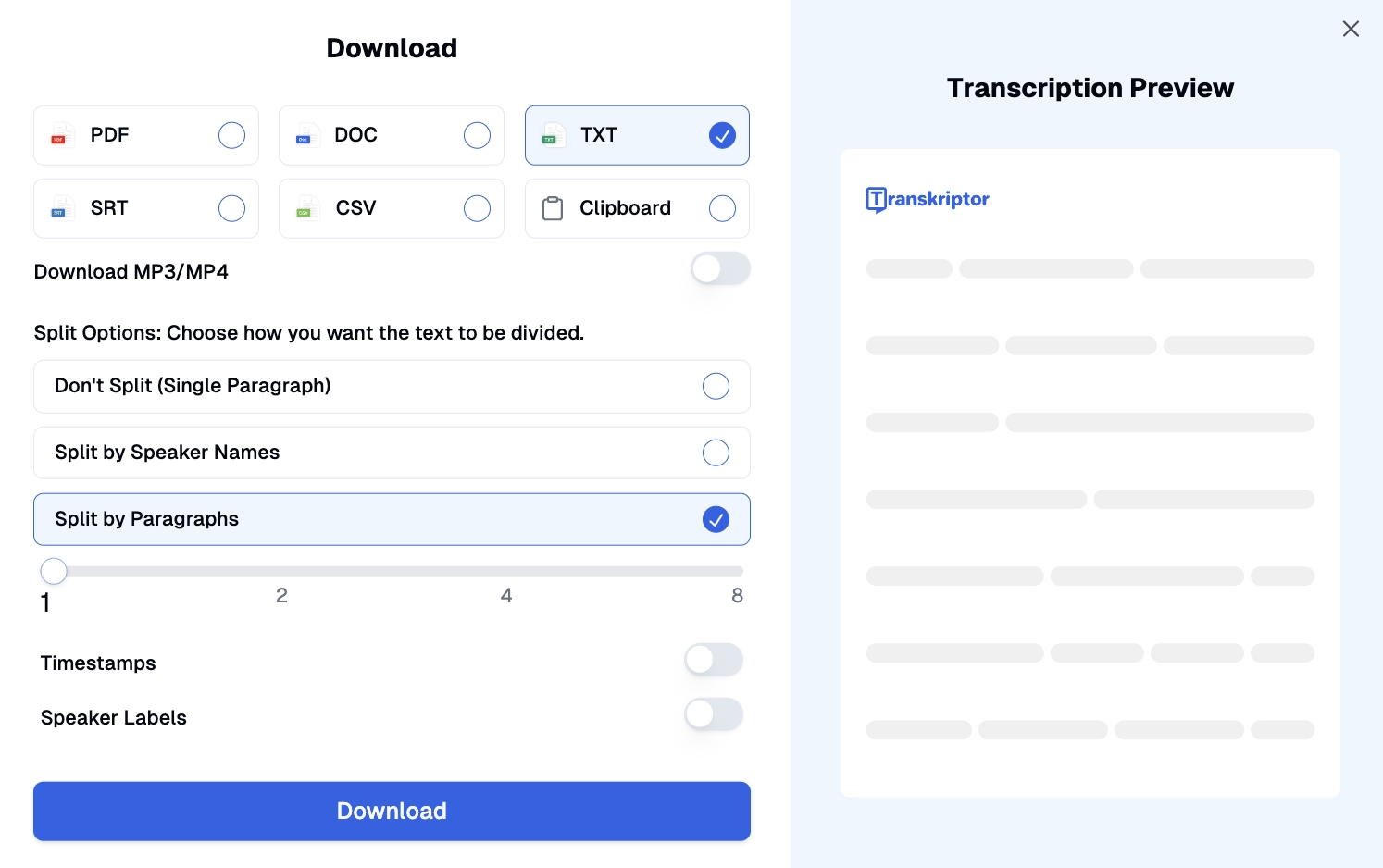
Come scaricare o condividere le trascrizioni
Dopo aver completato le modifiche alla trascrizione, seleziona il pulsante Scarica situato nell'angolo in alto a destra dell'interfaccia. La piattaforma presenta molteplici opzioni di formato di esportazione, tra cui PDF, DOC, TXT, SRT e tipi di file CSV. Transkriptor offre ulteriori opzioni di organizzazione, consentendo agli utenti di strutturare il testo della trascrizione per interlocutori, timestamp o paragrafi in base a specifici requisiti di documentazione.
Quali sono i migliori strumenti per trascrivere le riunioni Skype?
La scelta di un software affidabile per la trascrizione delle chiamate Skype influisce significativamente sulla precisione e sull'usabilità della trascrizione. I seguenti strumenti rappresentano le opzioni principali per convertire le chiamate Skype in testo:
- Transkriptor : Offre un'eccezionale precisione nella conversione delle riunioni Skype in formati di testo scaricabili.
- Otter.ai : Fornisce una trascrizione semplificata delle riunioni Skype con occasionali limitazioni minori di precisione.
- Trint : Supporta la conversione delle chiamate Skype in testo con opzioni scaricabili ma tassi di precisione inferiori.
- Descript : Offre solide funzionalità per i creatori di contenuti per la trascrizione video nonostante richieda una curva di apprendimento più ripida.
- Rev : Fornisce capacità di trascrizione delle riunioni Skype con sfide occasionali nell'identificazione di terminologia specializzata.
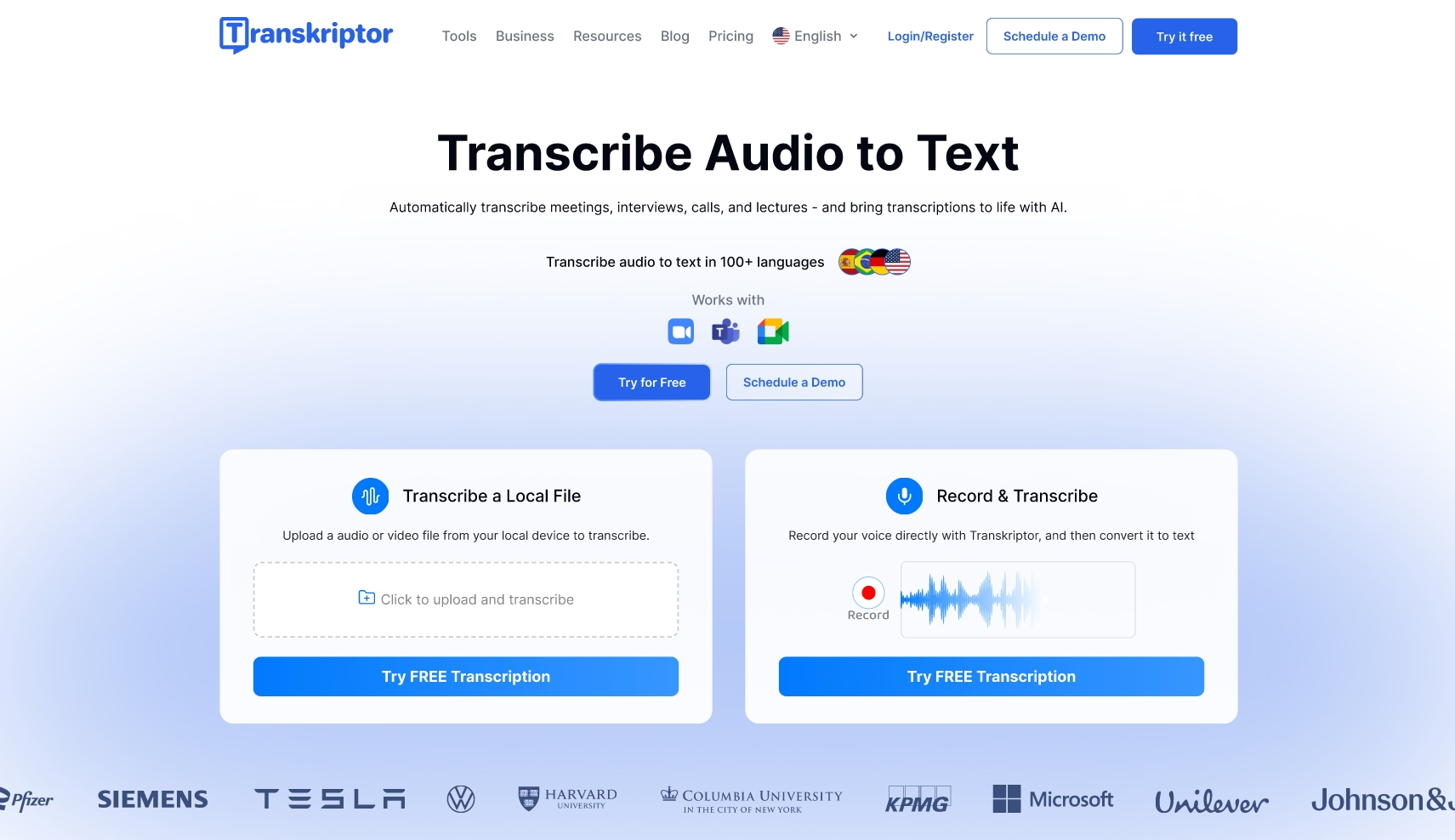
Transkriptor: Cosa lo rende ideale per la trascrizione di Skype?
Transkriptor incorpora numerose funzionalità che semplificano il processo di trascrizione delle riunioni Skype. La piattaforma converte rapidamente l'audio in testo con tassi di precisione eccezionali. La compatibilità mobile migliora l'accessibilità per i professionisti che lavorano su più dispositivi. Oltre alla trascrizione di base, Transkriptor genera riassunti completi delle riunioni attraverso la sua funzione Meeting Insights, aiutando i team ad analizzare le conversazioni Skype per informazioni utili e opportunità di miglioramento.
La piattaforma identifica le lingue utilizzate durante le riunioni multilingue e fornisce analisi del sentiment per il tono della conversazione e il contenuto emotivo. Transkriptor supporta la collaborazione del team attraverso spazi di lavoro personalizzabili dove i colleghi possono accedere a progetti di trascrizione condivisi. Le funzionalità di gestione dei contenuti includono capacità di tagging per i video trascritti, semplificando l'organizzazione e il recupero di contenuti specifici delle riunioni.
La libreria di modelli nativi di Transkriptor migliora l'applicazione pratica dei contenuti di trascrizione. Ad esempio, i team che discutono di nuovi prodotti durante le riunioni Skype possono utilizzare il modello di Sales Pitch per generare contenuti promozionali efficaci basati sui punti di discussione trascritti. Esistono modelli simili per le principali categorie aziendali, tra cui marketing, istruzione, sanità, successo del cliente, risorse umane e produzione multimediale.
Funzionalità chiave di Transkriptor
- Potenti integrazioni : Si connette perfettamente con le principali piattaforme di videoconferenza, tra cui Zoom, Microsoft Teams e Google Meet.
- Interfaccia intuitiva : Offre un'esperienza user-friendly sia nelle applicazioni web che mobili.
- Chat AI integrata : Funziona come un assistente virtuale che fornisce risposte rapide basate sul contenuto della trascrizione.
- Meeting Insights : Analizza i file audio/video trascritti per determinare il contesto emotivo e applica filtri AI per la categorizzazione dei contenuti.
- Analisi dei dati : Tiene traccia dei minuti di trascrizione e delle metriche di durata media per ottimizzare l'efficienza delle riunioni.
Quali alternative esistono per la trascrizione di Skype?
Esistono diverse opzioni aggiuntive per registrare e trascrivere efficacemente le riunioni su Skype:
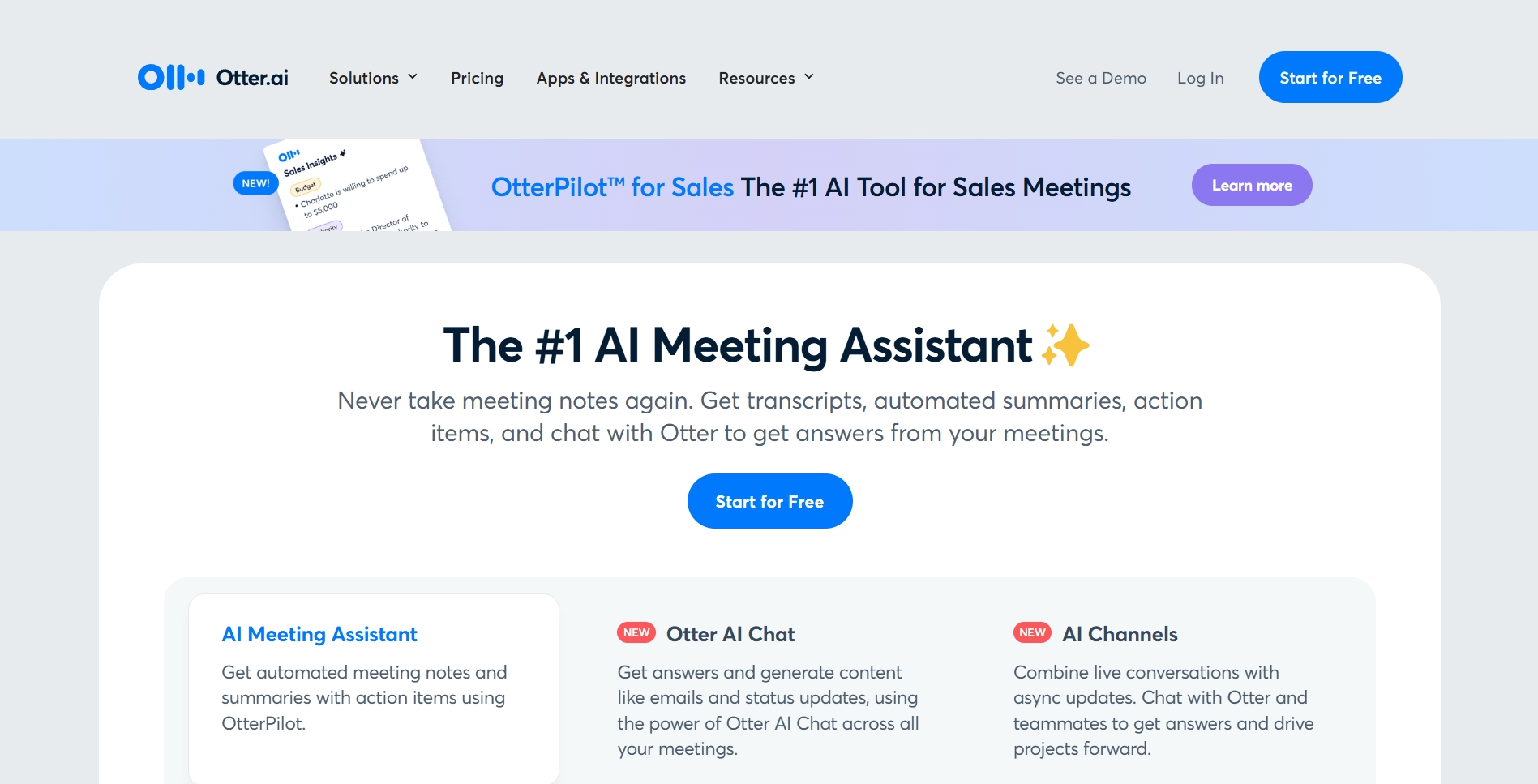
Otter.ai
Otter.ai offre un'efficace trascrizione delle riunioni Skype con un piano gratuito che include 300 minuti di conversione dei contenuti. Il servizio si unisce automaticamente alle videoconferenze programmate su diverse piattaforme, tra cui Zoom, Google Meet e Microsoft Teams, per creare note complete delle riunioni. Otter.ai trascrive le conversazioni Skype in testo con buona precisione, ma occasionalmente interpreta erroneamente la terminologia specializzata.
Pro:
- Piano gratuito generoso con 300 minuti
- Partecipazione automatica alle riunioni programmate
- Funzionalità di collaborazione in tempo reale
Contro:
- Difficoltà con terminologia specifica del settore
- Opzioni di formattazione limitate
- Piani di livello superiore necessari per funzionalità avanzate
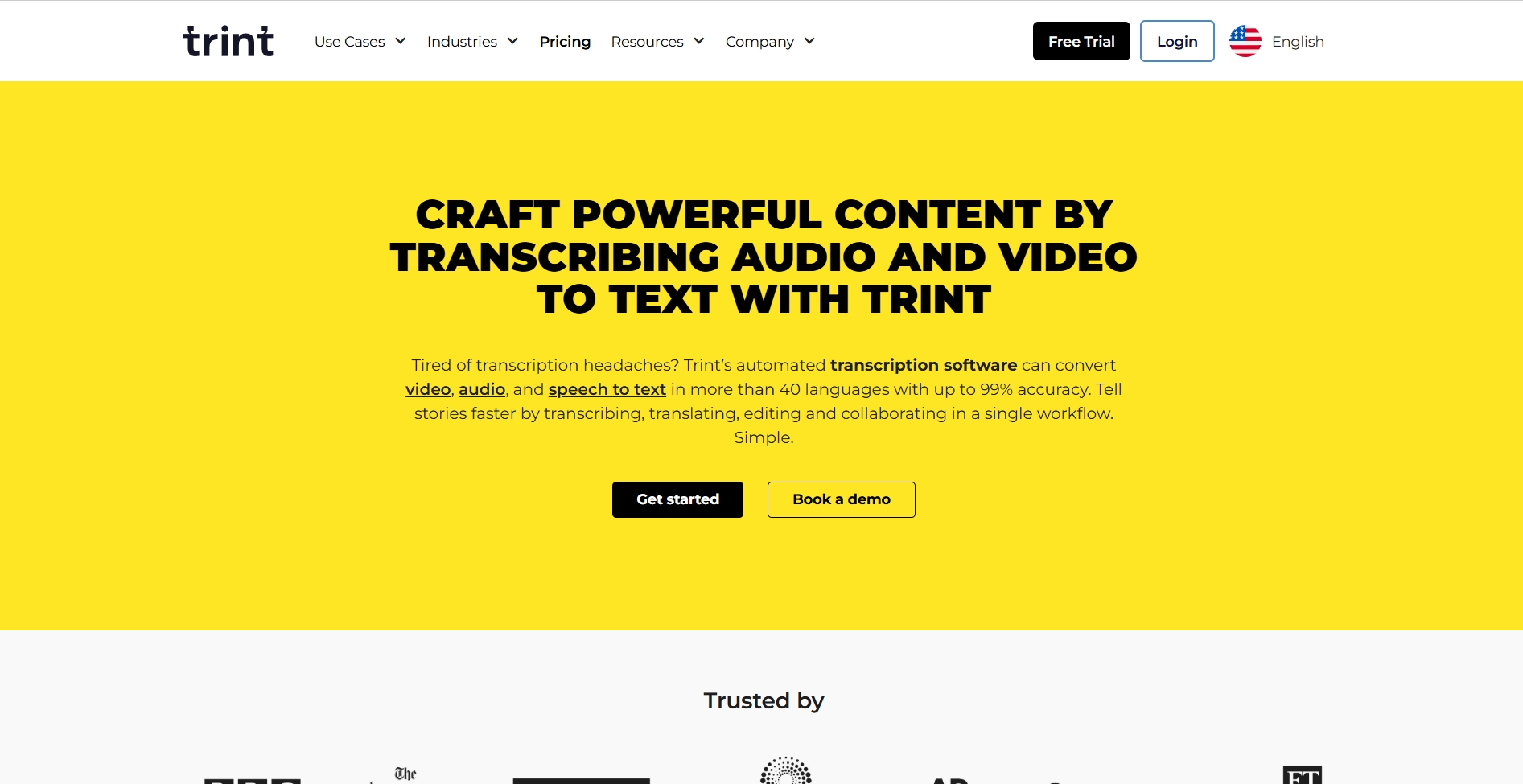
Trint
Trint utilizza la tecnologia AI per convertire le riunioni Skype in testo con opzioni di esportazione in vari formati di file. La piattaforma richiede tipicamente 2-3 minuti di elaborazione per ogni minuto di contenuto registrato. Sebbene funzionale per esigenze di trascrizione di base, i livelli di precisione di Trint sono inferiori rispetto a concorrenti come Transkriptor per terminologia aziendale complessa.
Pro:
- Molteplici opzioni di formato di esportazione
- Funzionalità di modifica collaborativa
- Trascrizioni ricercabili
Contro:
- Tempo di elaborazione più lento (2-3 minuti per minuto di contenuto)
- Precisione inferiore per vocabolario specializzato
- Prezzi più elevati rispetto alle alternative
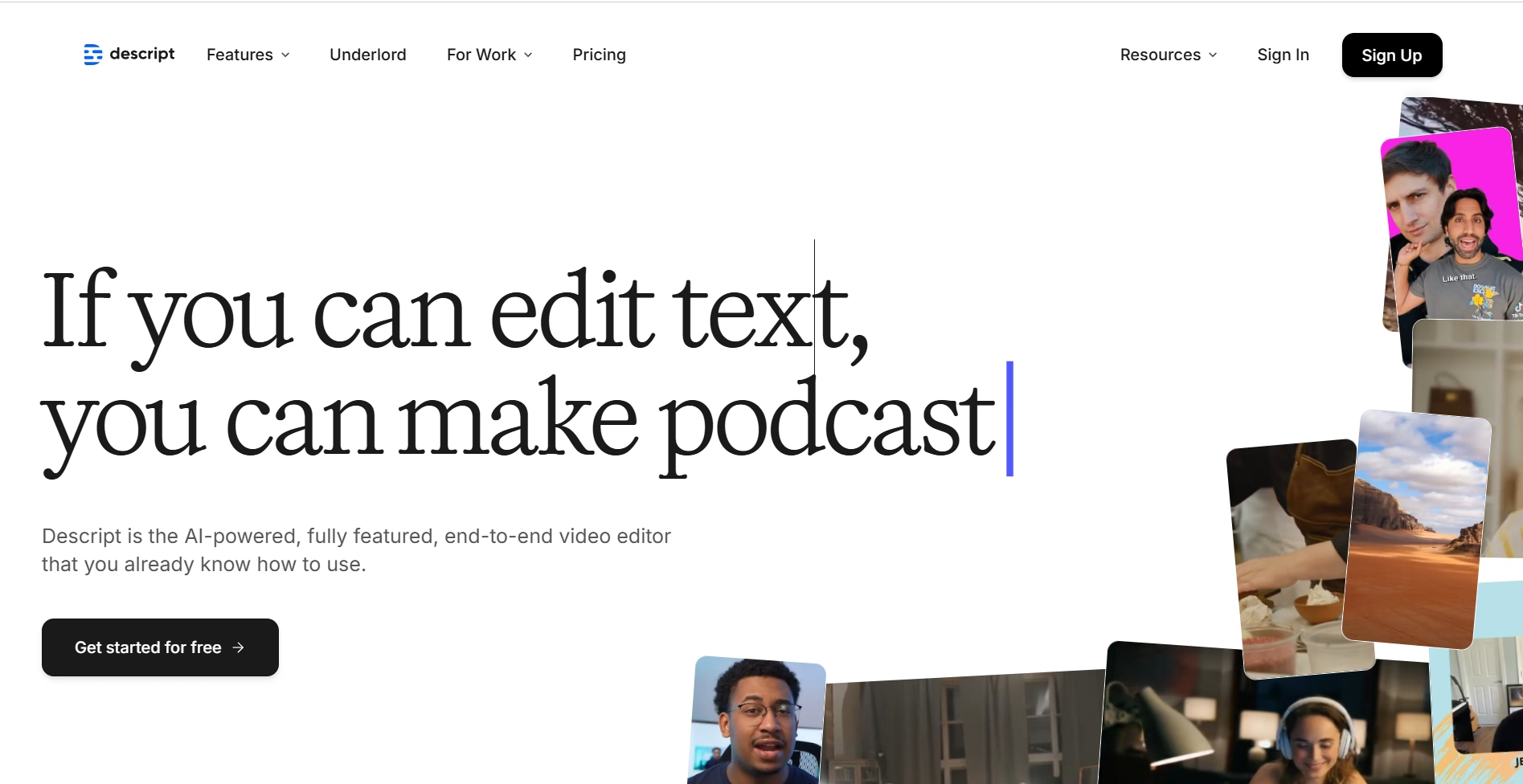
Descript
Descript converte le riunioni Skype in testo con un piano gratuito che fornisce 60 minuti di credito di trascrizione. Simile ad altri strumenti di trascrizione automatica di Skype, la piattaforma occasionalmente identifica erroneamente nomi aziendali specifici e vocabolario specializzato. Descript si rivolge ai creatori di contenuti con funzionalità di editing aggiuntive, ma presenta una curva di apprendimento più ripida rispetto a soluzioni di trascrizione più semplici.
Pro:
- Capacità avanzate di editing audio/video
- Integrazione con registrazione dello schermo
- Editing audio basato sulle parole
Contro:
- Ripida curva di apprendimento per principianti
- Piano gratuito limitato (60 minuti)
- Focus sulla creazione di contenuti piuttosto che sulla pura trascrizione
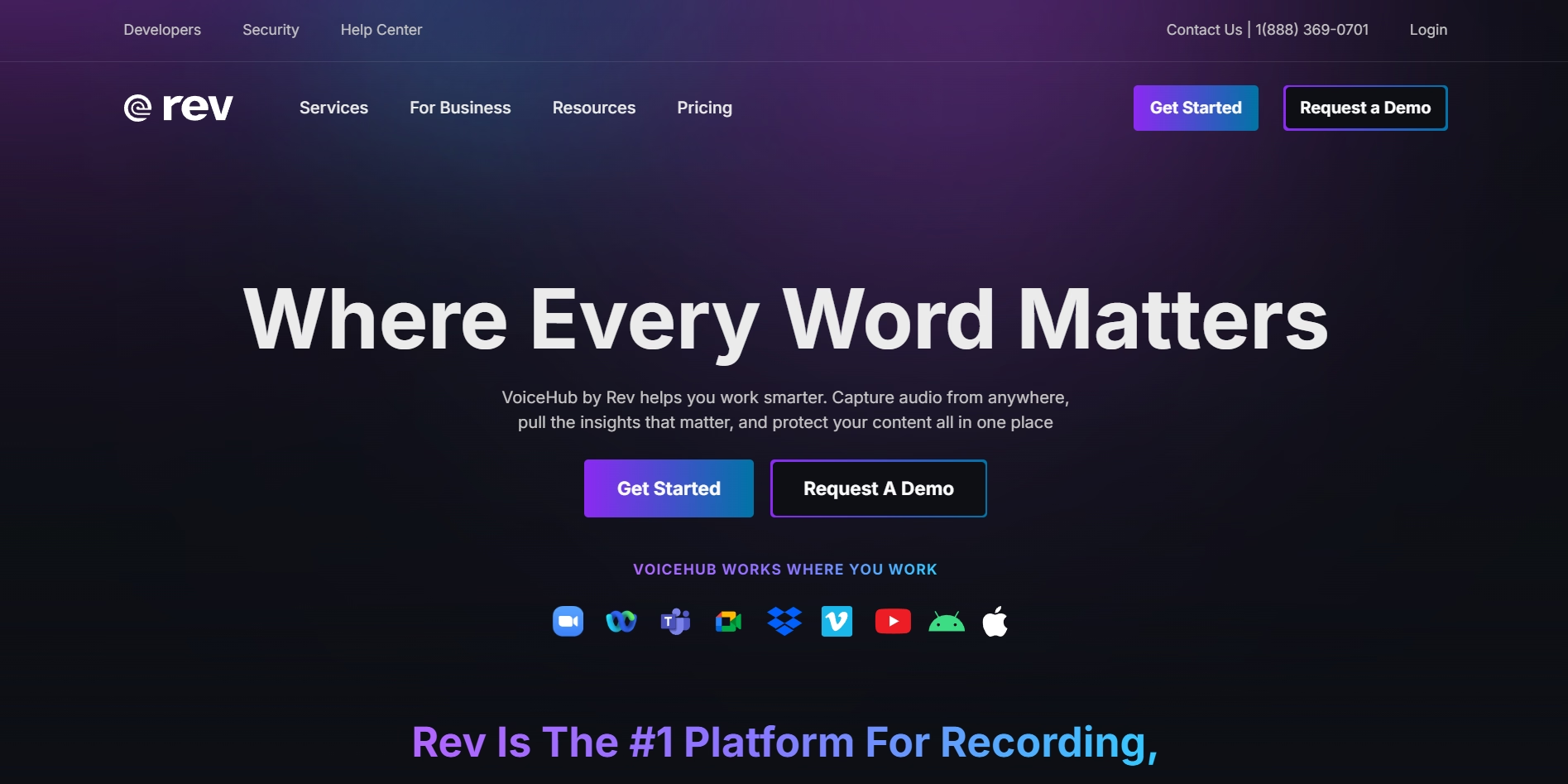
Rev
Rev supporta la trascrizione semplice delle riunioni Skype attraverso la funzionalità di caricamento file. La piattaforma trascrive anche video YouTube pubblici e altri contenuti online. Rev offre una trascrizione relativamente accurata delle riunioni Skype in formato testo, ma manca delle capacità di formattazione avanzate disponibili in Transkriptor, potenzialmente richiedendo ulteriori modifiche manuali per la documentazione professionale.
Pro:
- Alta precisione per vocabolario generale
- Opzioni di trascrizione umana disponibili
- Tempi di consegna rapidi per la trascrizione automatica
Contro:
- Capacità di formattazione limitate
- Costo più elevato per la trascrizione umana
- Difficoltà con nomi di marchi e termini specializzati
Confronto dei migliori strumenti di trascrizione per Skype
Strumento | Funzionalità principali | Utenti target | Integrazioni |
|---|---|---|---|
Transkriptor | Trascrizione di qualsiasi file audio o video, modelli integrati, AI Chat, Analisi Chat, generatore di note e riassunti, approfondimenti sulle riunioni e supporto per oltre 100 lingue | Team professionali e aziende online | Si integra con Zoom, Google Meet, Microsoft Teams, Zapier e molti altri |
Otter.ai | Conversione di video e audio in testo, Otter AI Chat nativo e capacità di creare canali di comunicazione | Creatori individuali, team professionali e aziende | Si integra con Salesforce, Zoom, Slack, Dropbox, Google Calendar & Contacts, HubSpot e Microsoft Calendar |
Trint | Converte riunioni audio o video in testo e offre l'opzione di creare unità condivise | Podcaster, creatori di contenuti, redattori di testate giornalistiche e aziende | Si integra con Zoom e Zapier |
Descript | Trascrizione audio e video, creazione e gestione di spazi di lavoro | Creatori di contenuti che necessitano di trascrizioni accurate dei loro contenuti | Si integra con Zapier, Slack, YouTube, Adobe Premiere, Restream, Captivate e molti altri |
Rev | Trascrizione audio-testo ad alta precisione, strumenti di editing del testo integrati e assistente AI nativo | Team professionali e aziende | Si integra con Zoom, Google Meet, Microsoft Teams, Google Calendar, Microsoft Outlook, Slack, Dropbox, YouTube e altri |
Quali sono le migliori pratiche per la trascrizione delle riunioni Skype?
La qualità dei servizi di trascrizione delle registrazioni delle riunioni Skype dipende in modo significativo dalla chiarezza audio durante la chiamata originale. Seguire queste best practice garantisce una precisione ottimale della trascrizione:
Cosa dovresti fare prima della riunione Skype?
Prima di partecipare alle chiamate Skype, verifica la funzionalità del microfono e regola il volume di input audio al 100%. Queste preparazioni assicurano una cattura audio chiara che produce una conversione del testo più accurata quando si trascrivono le conversazioni Skype in testo.
Quali pratiche migliorano la trascrizione durante le riunioni?
Durante le riunioni Skype attive, parla chiaramente con una corretta enunciazione per massimizzare la precisione della trascrizione. Scegli ambienti silenziosi per eliminare l'interferenza del rumore di fondo, poiché il suono ambientale influisce significativamente sulla qualità della trascrizione automatica.
Quali passaggi sono importanti dopo aver completato la trascrizione?
Dopo aver salvato le registrazioni localmente, utilizza strumenti professionali come Transkriptor per convertire le conversazioni Skype in testo. Le piattaforme avanzate consentono la creazione di cartelle di contenuti personalizzate e supportano la collaborazione del team attraverso l'accesso condiviso, semplificando l'organizzazione dei documenti.
Conclusione
Prendere appunti durante le riunioni Skype presenta sfide significative per i professionisti aziendali. I servizi di trascrizione delle videochiamate forniscono una soluzione efficiente a questo problema. Strumenti avanzati di trascrizione delle riunioni Skype come Transkriptor convertono le conversazioni audio in testo con precisione eccezionale richiedendo un intervento manuale minimo.
Le funzionalità integrate nelle moderne piattaforme di trascrizione—inclusi assistenti di chat AI, approfondimenti sulle riunioni e modelli specializzati—aiutano le aziende a semplificare i processi di comunicazione e a estrarre il massimo valore da ogni conversazione Skype. Esplora Transkriptor oggi e sperimenta la trascrizione professionale delle chiamate Skype con 90 minuti gratuiti di conversione da video a testo!
Domande frequenti
Il miglior strumento per trascrivere le riunioni Skype è Transkriptor. Supporta oltre 100 lingue, fornisce etichettatura dei parlanti e genera riassunti basati sull'IA, rendendolo ideale per convertire le registrazioni delle riunioni Skype in testo accurato e ricercabile.
Sì. Skype ha una funzione nativa di trascrizione in tempo reale. Puoi attivarla nelle impostazioni di Broadcast Meeting dell'app Skype Business.
Sì, Skype Voice è gratuito per tutti gli utenti Skype. Puoi scaricare l'app Skype sul tuo sistema per utilizzarlo.
Sì. Puoi trascrivere automaticamente l'audio in testo utilizzando strumenti di trascrizione per riunioni aziendali online, come Transkriptor.
Sì, Skype ha la funzionalità di conversione da voce a testo. Ma funziona solo durante le riunioni in diretta. Non consente di salvare le trascrizioni.

